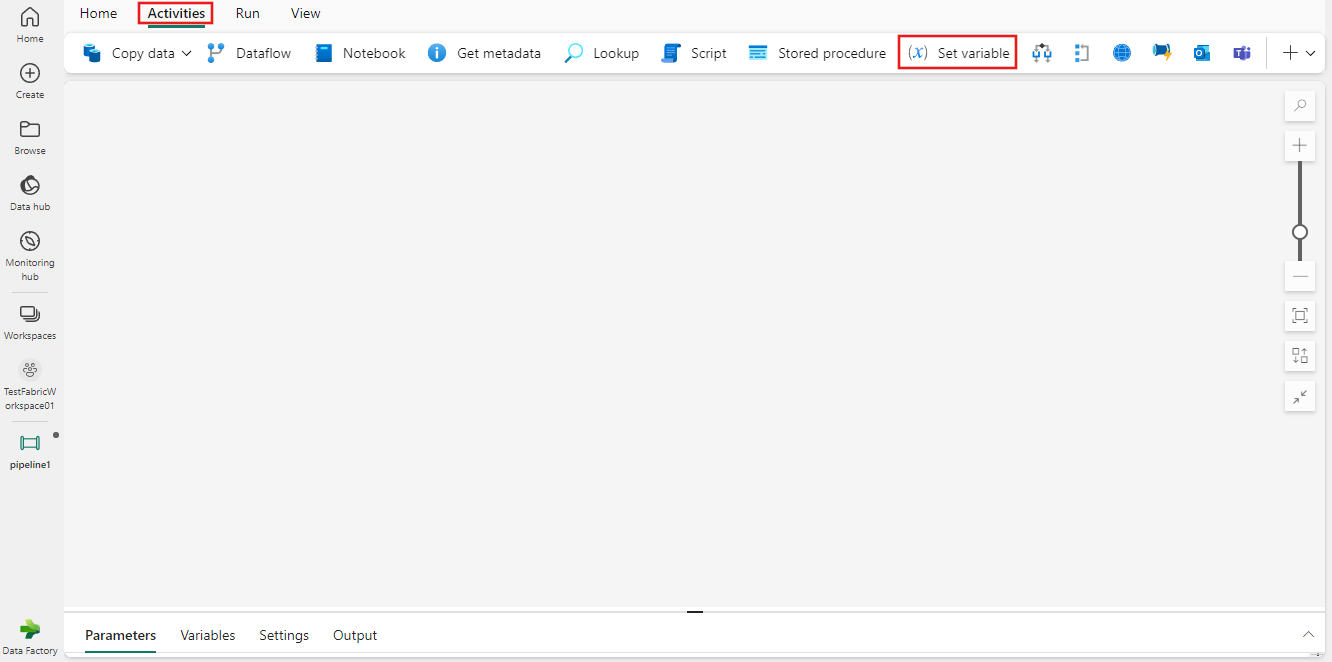Utilisez l'activité "Définir une variable" dans Fabric
Utilisez l’activité Set Variable pour définir la valeur d’une variable existante de type String, Bool ou Array définie dans un pipeline dans Data Factory pour Microsoft Fabric ou utilisez l’activité Set Variable pour définir une valeur de retour de pipeline. Les variables de pipeline peuvent être utilisées pour effectuer le suivi de tout résultat ou donnée que vous rencontrez et que vous devez réutiliser ultérieurement pendant l'exécution de votre pipeline, ou pour les retourner en tant que résultat.
Les scénarios d’utilisation de l’activité Set Variable peuvent varier largement en fonction de vos besoins. Par exemple, vous pouvez souhaiter prendre un chemin d’accès particulier si le nombre de lignes ou de valeurs agrégées d’un champ dans les données précédemment retournées est supérieur ou inférieur à une quantité particulière, mais il peut être nécessaire de choisir le chemin d’accès secondaire plus loin dans votre pipeline après plusieurs autres étapes qui sont toujours nécessaires. À l’aide d’une variable de pipeline, vous pouvez stocker le résultat dans une variable, puis l’utiliser ultérieurement pour choisir le chemin d’accès alternatif en fonction de la valeur de la variable. Vous pouvez également utiliser l’activité Définir une variable pour définir une valeur de retour de pipeline composée d’une ou plusieurs variables constituantes. Cela peut être utilisé dans les pipelines suivants qui utilisent la sortie de votre pipeline.
Conditions préalables
Pour commencer, vous devez remplir les conditions préalables suivantes :
- Un compte de locataire avec un abonnement actif. Créer un compte gratuitement.
- Un espace de travail est créé.
Ajouter une activité Set Variable à un pipeline avec l’UI
Pour utiliser une activité Set Variable dans un pipeline, procédez comme suit :
Création de l’activité
Créez un pipeline dans votre espace de travail.
Recherchez Définir une variable dans le volet Activités du pipeline, puis sélectionnez-le pour l’ajouter au canevas du pipeline. Vous devrez peut-être développer la liste des activités disponibles à l’aide du bouton déroulant + à l’extrême droite de la barre d’outils si la taille de la fenêtre n’est pas suffisamment grande pour l’afficher directement.
Sélectionnez la nouvelle activité sur le canevas si elle n’est pas déjà sélectionnée.
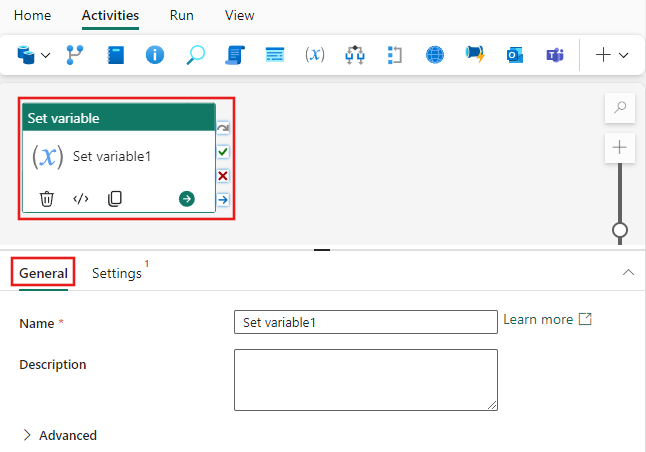
Reportez-vous aux conseils sur les paramètres généraux pour configurer l’onglet des paramètres généraux .
Définir les paramètres de variable
Sous l’onglet Paramètres , vous pouvez choisir une variable de pipeline ou spécifier directement une valeur de retour pour le pipeline. Cet exemple montre une valeur de retour unique appelée MyVariable, avec un type de données de chaîne et la valeur « Some value ».
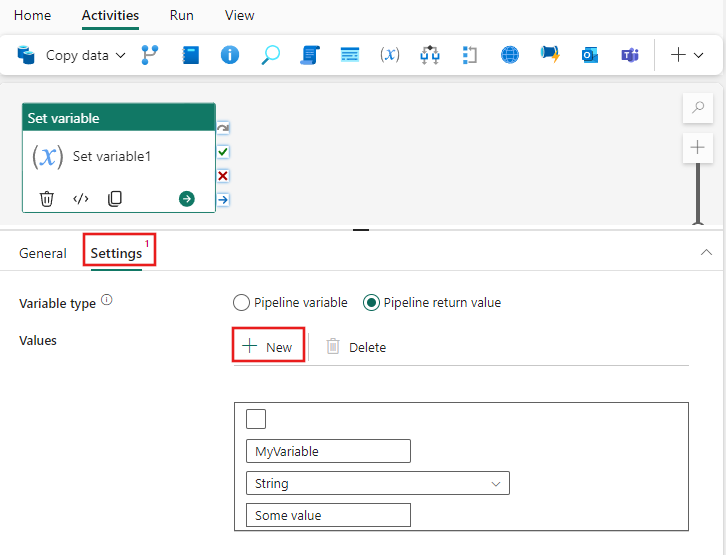
Vous pouvez ajouter plusieurs valeurs pour la valeur de retour de pipeline à l’aide du bouton + Nouveau (ou du bouton Supprimer pour les supprimer). De même, lorsque vous définissez une variable de pipeline , vous pouvez choisir les variables précédemment définies dans la zone de liste déroulante Name, ou en ajouter de nouvelles avec le bouton + Nouveau. Si vous souhaitez créer des variables de pipeline indépendamment de l’activité Définir une variable, sélectionnez l’arrière-plan dans le canevas du pipeline (pour afficher les pages de propriétés du pipeline), puis utilisez l’onglet Variables dans les paramètres du pipeline pour les créer. Vous pouvez ensuite les sélectionner dans la liste déroulante dans Paramètres de l’activité Définir une variable lorsque vous choisissez Variable de pipeline.
Enregistrer et exécuter ou planifier le pipeline
Bien que la variable Set soit généralement utilisée avec d’autres activités, elle peut être exécutée directement comme c’est le cas. Pour exécuter le pipeline ici, basculez vers l’onglet Accueil en haut de l’éditeur de pipeline, puis sélectionnez le bouton Enregistrer pour enregistrer votre pipeline. Sélectionnez Exécuter pour l'exécuter directement ou Planifier pour le planifier. Vous pouvez également afficher l’historique des exécutions ici ou configurer d’autres paramètres.